 (Изображение предоставлено Microsoft) ПЕРЕХОД НА:
(Изображение предоставлено Microsoft) ПЕРЕХОД НА:
- Разные ключи Flight Simulator 2020
- Ключи к приборам и системам Flight Simulator 2020
- Клавиши камеры Flight Simulator 2020
- Ключи автопилота Flight Simulator 2020
- Тормозные ключи Flight Simulator 2020
- Ключи от поверхностей управления полетом Flight Simulator 2020
- Ключи от шасси Flight Simulator 2020
- Ключи подсветки Flight Simulator 2020
- Клавиши меню Flight Simulator 2020
- Клавиши управления питанием Flight Simulator 2020
- Радиоключи Flight Simulator 2020
Пытаясь смоделировать тонкости реальных самолетов, нужно освоить множество клавиатурных элементов управления Flight Simulator 2020. С таким количеством ключей Flight Simulator 2020, которые нужно запомнить, схема управления может быть сложной, когда вы только начинаете свою карьеру пилота..
В этом руководстве мы рассмотрим все элементы управления клавиатуры Flight Simulator 2020 по умолчанию, сгруппировав некоторые из наиболее важных вводов в разделы, между которыми вы можете переключаться, используя меню слева или выше. Вы также можете нажать CTRL + F, а затем ввести в поле поиска ключ, который вы ищете..
Проблемы с Flight Simulator 2020 | Flight Simulator 2020: руководство для новичков | Flight Simulator 2020 номер ключа
Управление с клавиатуры в Microsoft Flight Simulator 2020
Разные ключи Flight Simulator 2020
Разные ключи Flight Simulator 2020
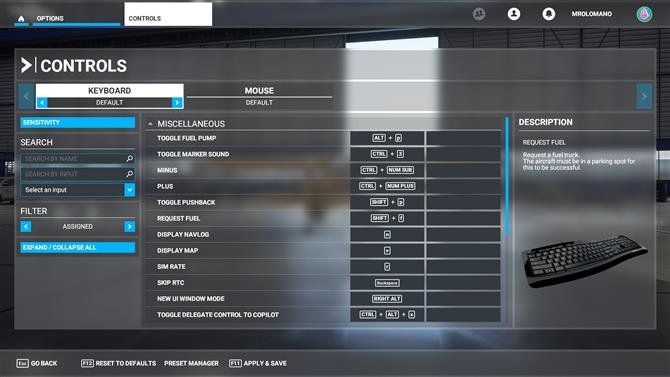
(Изображение предоставлено Microsoft)
- Переключить топливный насос — ALT + P
- Переключить звук маркера — CTRL + 3
- Минус — CTRL + NUM SUB
- Плюс — CTRL + NUM PLUS
- Переключить возврат — SHIFT + P
- Запросить топливо — SHIFT + F
- Показать Navlog — N
- Показать карту — V
- Sim Rate — R
- Пропустить RTC — BACKSPACE
- Новый режим окна пользовательского интерфейса — RIGHT ALT
- Переключить делегирование управления на второго пилота — CTRL + ALT + X
Ключи к приборам и системам Flight Simulator 2020
Ключи к приборам и системам Flight Simulator 2020
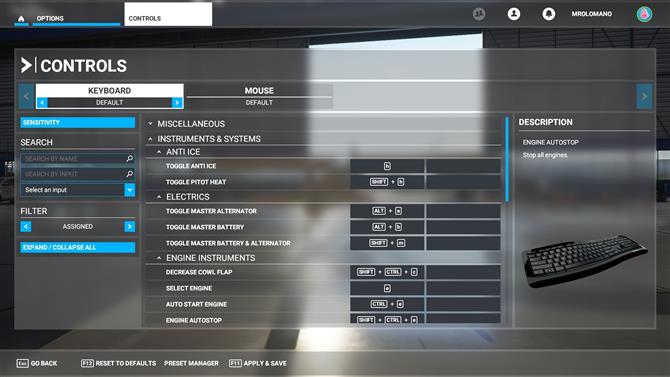
(Изображение предоставлено Microsoft)
Анти-лед
- Переключить Anti Ice — H
- Переключить пилотный нагрев — SHIFT + H
Электрика
- Переключить главный генератор — ALT + A
- Переключить основную батарею — ALT + B
- Переключить главный аккумулятор и генератор — SHIFT + M
Инструменты двигателя
- Уменьшение заслонки кожуха — SHIFT + CTRL + C
- Увеличить заслонку капота — SHIFT + CTRL + V
- Выбрать двигатель — E
- Автозапуск двигателя — CTRL + E
- Автостоп двигателя — SHIFT + CTRL + E
- Магнето — М
- Оба магнето — SHIFT + ALT + F
- Magnetos Left — SHIFT + ALT + S
- Magnetos Off — SHIFT + ALT + Q
- Магниты вправо — SHIFT + ALT + D
- Запуск магнето — SHIFT + ALT + G
- Переключить главный переключатель зажигания — ALT + I
Летные инструменты
- Выберите Airspeed Bug — SHIFT + CTRL + R
- Выберите ошибку высоты — SHIFT + CTRL + Z
- Переключить Autorudder — SHIFT + CTRL + U
- Установить высотомер — B
- Ошибка уменьшения заголовка — CTRL + DEL
- Ошибка увеличения заголовка — CTRL + INSERT
- Выберите ошибку заголовка — SHIFT + CTRL + H
- Установить индикатор курса — D
- Переключить альтернативный статический — ALT + S
Топливо
- Переключить сброс топлива — SHIFT + CTRL + D
- Селектор топлива 1 Все — ALT + W
- Селектор топлива 1 выключен — CTRL + ALT + W
- Переключить все топливные клапаны — ALT + V
Клавиши камеры Flight Simulator 2020
Клавиши камеры Flight Simulator 2020
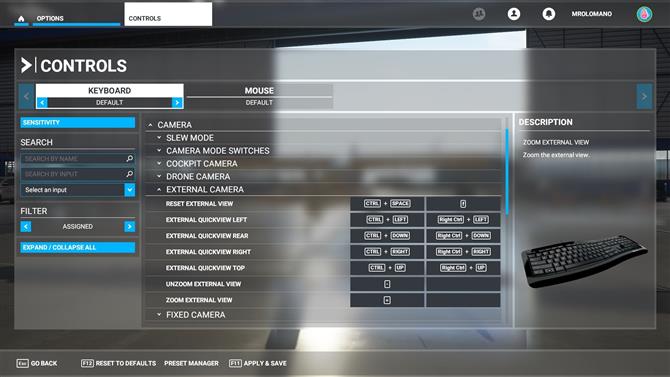
(Изображение предоставлено Microsoft)
Режим поворота
- Slew Translate Up (медленно) — F3
- Поворотный перевод вверх (быстро) — F4
- Повернуть Перевести назад — NUM 2
- Slew Translate Forward — NUM 8
- Slew Translate Down (быстро) — F1
- Slew Translate Down (Медленно) — A
- Фиксация смещения оси Y при повороте — F2
- Поворот влево — НОМЕР 7
- Поворот вправо — номер 9
- Замораживание смещения оси X поворота — NUM 5
- Slew Yaw Left — NUM 1
- Slew Yaw Right — НОМЕР 3
- Slew Translate Left — NUM 4
- Уменьшение высоты тона (быстро) — F8
- Фиксация угла поворота — F6
- Поверните шаг вниз — НОМЕР 0
- Поворотный шаг вверх — 9
- Поверните шаг вверх (быстро) — F5
- Поверните шаг вверх (медленно) — F7
- Повернуть Перевести вправо — NUM 6
- Переключить режим поворота — Y
Переключатели режима камеры
- Режим кабины / внешнего вида — КОНЕЦ
- Переключить дрон — ВСТАВИТЬ
Камера в кабине
- Загрузить пользовательскую камеру 0 — ALT + 0
- Загрузить пользовательскую камеру 1 — ALT + 1
- Загрузить пользовательскую камеру 2 — ALT + 2
- Загрузить пользовательскую камеру 3 — ALT + 3
- Загрузить пользовательскую камеру 4 — ALT + 4
- Загрузить пользовательскую камеру 5 — ALT + 5
- Загрузить пользовательскую камеру 6 — ALT + 6
- Загрузить пользовательскую камеру 7 — ALT + 7
- Загрузить пользовательскую камеру 8 — ALT + 8
- Загрузить пользовательскую камеру 9 — ALT + 9
- Загрузить следующую пользовательскую камеру — K
- Загрузить предыдущую пользовательскую камеру — SHIFT + K
- Сохранить пользовательскую камеру 0 — CTRL + ALT + 0
- Сохранить пользовательскую камеру 1 — CTRL + ALT + 1
- Сохранить пользовательскую камеру 2 — CTRL + ALT + 2
- Сохранить пользовательскую камеру 3 — CTRL + ALT + 3
- Сохранить пользовательскую камеру 4 — CTRL + ALT + 4
- Сохранить пользовательскую камеру 5 — CTRL + ALT + 5
- Сохранить пользовательскую камеру 6 — CTRL + ALT + 6
- Сохранить пользовательскую камеру 7 — CTRL + ALT + 7
- Сохранить пользовательскую камеру 8 — CTRL + ALT + 8
- Сохранить пользовательскую камеру 9 — CTRL + ALT + 9
- Уменьшить высоту обзора кабины — ВНИЗ
- Увеличение высоты обзора из кабины — ВВЕРХ
- Перевести вид из кабины назад — RIGHT ALT + DOWN
- Перевести вид из кабины вперед — ALT + ВПРАВО
- Перевести вид из кабины влево — ВЛЕВО
- Перевести вид из кабины вправо — ВПРАВО
- Взгляд из кабины вниз — SHIFT + DOWN
- Из кабины влево — SHIFT + ВЛЕВО
- Из кабины справа — SHIFT + RIGHT
- Взгляд из кабины вверх — SHIFT + ВВЕРХ
- Быстрый просмотр кабины вверх — CTRL + ВВЕРХ
- Быстрый просмотр кабины сзади — CTRL + ВНИЗ
- Quickview из кабины справа — CTRL + RIGHT
- Quickview из кабины слева — CTRL + LEFT
- Цикл быстрого просмотра кабины — Q
- Сбросить обзор кабины — CTRL + пробел / F
- Вид из кабины сверху — Космос
- Увеличить вид из кабины — —
- Переключить умную камеру — S
- Увеличить вид из кабины — =

(Изображение предоставлено Microsoft)
Drone Camera
- Переключить глубину резкости дрона — F1
- Переключить размытие переднего плана — F5
- Вид сверху вниз с дрона — CTRL + ПРОБЕЛ
- Прикрепить дрон к следующей цели — CTRL1 + PAGE UP
- Прикрепить дрон к предыдущей цели — CTRL + PAGE DOWN
- Переключить автоматическую экспозицию дрона — CTRL + F4
- Переключить автофокус дрона — F4
- Уменьшить скорость вращения дрона — F3
- Уменьшить скорость перевода дрона — F1
- Уменьшить глубину резкости дрона — F2
- Увеличить глубину резкости дрона — F3
- Уменьшить экспозицию дрона — CTRL + F2
- Увеличение экспозиции дрона — CTRL + F3
- Увеличить скорость вращения дрона — F4
- Увеличить скорость перевода дрона — F2
- Привязать дрон к следующей цели — T
- Привязать дрон к предыдущей цели — SHIFT + T
- Перевести дрон назад — S
- Перевести Drone Down — F
- Перевести дрон вперед — W
- Перевести Drone Left — A
- Перевести дрон вправо — D
- Перевести Drone Up — R
- Сбросить Drone Roll — SPACE
- Сброс смещения цели дрона — НОМЕР 5
- Pitch Drone Down — НОМЕР 2
- Прокрутите дрон вправо — номер 9
- Pitch Drone Up — НОМЕР 8
- Yaw Drone Left — НОМЕР 4
- Yaw Drone Right — НОМЕР 6
- Roll Drone Left — НОМЕР 7
- Переключить режим слежения за дроном — TAB
- Переключить режим блокировки дрона — CTRL + TAB
- Увеличить масштабирование дрона — NUM PLUS
- Уменьшить масштабирование дрона — NUM SUB
- Переключить элементы управления плоскостью — C
Внешняя камера
- Сбросить внешний вид — CTRL + ПРОБЕЛ / F
- Внешний быстрый просмотр слева — CTRL + LEFT
- Внешний быстрый просмотр сзади — CTRL + ВНИЗ
- Внешний быстрый просмотр справа — CTRL + RIGHT
- Внешний вид сверху — CTRL + UP
- Unzoom Внешний вид — —
- Увеличить внешний вид — =
Фиксированная камера
- Переключить фиксированную камеру 10 — CTRL + SHIFT + 0
- Переключить фиксированную камеру 1 — CTRL + SHIFT + 1
- Переключить фиксированную камеру 2 — CTRL + SHIFT + 2
- Переключить фиксированную камеру 3 — CTRL + SHIFT + 3
- Переключить фиксированную камеру 4 — CTRL + SHIFT + 4
- Переключить фиксированную камеру 5 — CTRL + SHIFT + 5
- Переключить фиксированную камеру 6 — CTRL + SHIFT + 6
- Переключить фиксированную камеру 7 — CTRL + SHIFT + 7
- Переключить фиксированную камеру 8 — CTRL + SHIFT + 8
- Переключить фиксированную камеру 9 — CTRL + SHIFT + 9
- Сбросить фиксированную камеру — F
- Предыдущая фиксированная камера — SHIFT + A
- Следующая фиксированная камера — A
Виды инструментов
- Предыдущий вид инструмента — SHIFT + A
- Вид следующего инструмента — A
- Переключить вид инструмента 10 — CTRL + 0
- Переключить вид инструмента 1 — CTRL + 1
- Переключить вид инструмента 2 — CTRL + 2
- Переключить вид инструмента 3 — CTRL + 3
- Переключить вид инструмента 4 — CTRL + 4
- Переключить вид инструмента 5 — CTRL + 5
- Переключить вид инструмента 6 — CTRL + 6
- Переключить вид инструмента 7 — CTRL + 7
- Переключить вид инструмента 8 — CTRL + 8
- Переключить вид инструмента 9 — CTRL + 9
- Выбрать следующий POI — PGUP
- Сбросить Smartcam — CTRL + F
- Установить пользовательскую цель Smartcam — T
- Следующая цель Smartcam — PGUP + CTRL
- Камера AI Player — HOME + CTRL
- Предыдущая цель Smartcam — PGDOWN + CTRL
- Переключить отслеживание цели Smartcam — PGDOWN
- Снять настраиваемую цель Smartcam — SHIFT + T
Ключи автопилота Flight Simulator 2020
Ключи автопилота Flight Simulator 2020
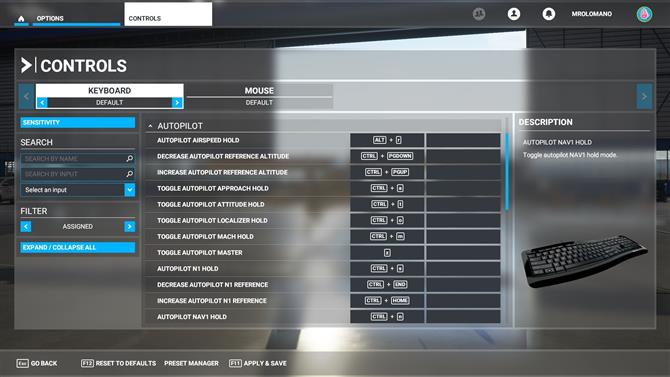
(Изображение предоставлено Microsoft)
- Удержание воздушной скорости автопилота — Alt + R
- Уменьшение Автопилот высоты над уровнем моря — CTRL + PgDown
- Увеличение Автопилот высоты над уровнем моря — CTRL + PgUp
- Переключить удержание подхода автопилота — CTRL + A
- Переключить удержание отношения автопилота — CTRL + T
- Переключить удержание локализатора автопилота — CTRL + O
- Переключить удержание Маха автопилота — CTRL + M
- Переключить Мастер автопилота — Z
- Автопилот N1 Удерживать — CTRL + S
- Уменьшение эталонного значения автопилота N1 — CTRL + END
- Увеличение эталонного значения автопилота N1 — CTRL + HOME
- Автопилот Nav1 Удержание — CTRL + N
- Уменьшение контрольной воздушной скорости автопилота — SHIFT + CTRL + DEL
- Увеличение эталонной воздушной скорости автопилота — SHIFT + CTRL + INSERT
- Снижение автопилота ссылки VS — CTRL + END
- Увеличить контрольную точку автопилота VS — CTRL + HOME
- Переключить выравнивание крыльев автопилота — CTRL + V
- Автопилот выключен — SHIFT + ALT + Z
- Автопилот включен — ALT + Z
- Включите автоматический дроссель — SHIFT + R
- Автоматический дроссель в GA — SHIFT + CTRL + G
- Переключить Мастер авионики — PGUP
- Переключить полетный директор — CTRL + F
- Переключить демпфер рыскания — CTRL + D
Тормозные ключи Flight Simulator 2020
Тормозные ключи Flight Simulator 2020
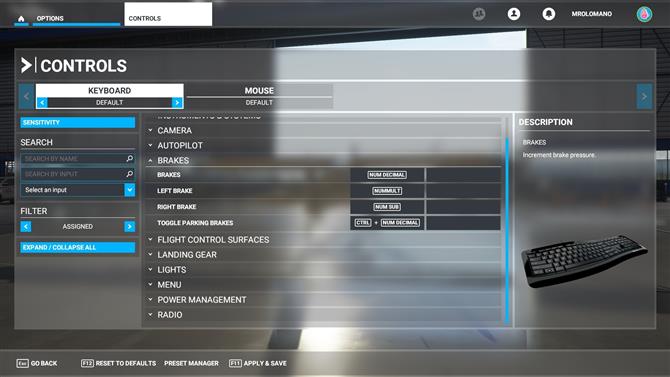
(Изображение предоставлено Microsoft)
- Тормоза — NUM DECIMAL
- Левый тормоз — NUMMULT
- Правый тормоз — NUM SUB
- Переключить стояночный тормоз — CTRL + NUM DECIMAL
Ключи от поверхностей управления полетом Flight Simulator 2020
Ключи от поверхностей управления полетом Flight Simulator 2020
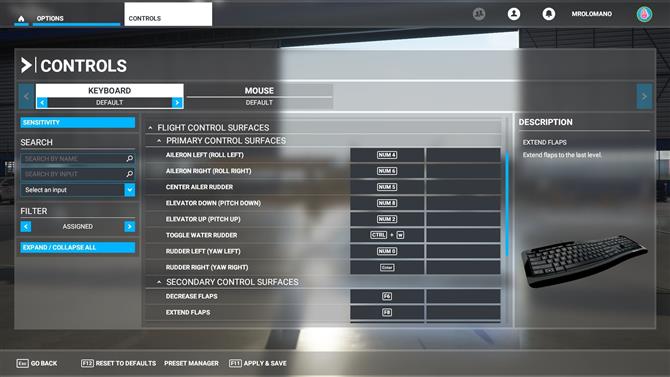
(Изображение предоставлено Microsoft)
Первичные панели управления
- Элерон влево (бросок влево — НОМЕР 4
- Элерон вправо (бросок вправо) — НОМЕР 6
- Руль центрального руля — НОМЕР 5
- Лифт вниз (Pitch Down) — НОМЕР 8
- Лифт вверх (Pitch Up) — НОМЕР 2
- Переключить водяной руль — CTRL + W
- Руль влево (рыскание влево) — НОМЕР 0
- Руль вправо (рыскание вправо) — ВВОД
Вторичные панели управления
- Уменьшение закрылков — F6
- Выпускает закрылки — F8
- Увеличить закрылки — F7
- Убрать закрылки — F5
- Toggle Spoiler — NUM DIVIDE
Контрольные поверхности обрезки
- Триммер элеронов влево — CTRL + NUM 4
- Триммер элеронов вправо — CTRL + NUM 6
- Триммер руля влево — CTRL + NUM 0
- Триммер руля вправо — CTRL + Enter
- Триммер лифта вниз (нос вниз) — НОМЕР 7
- Триммер подъемника (нос вверх) — НОМЕР 1
Ключи от шасси Flight Simulator 2020
Ключи от шасси Flight Simulator 2020
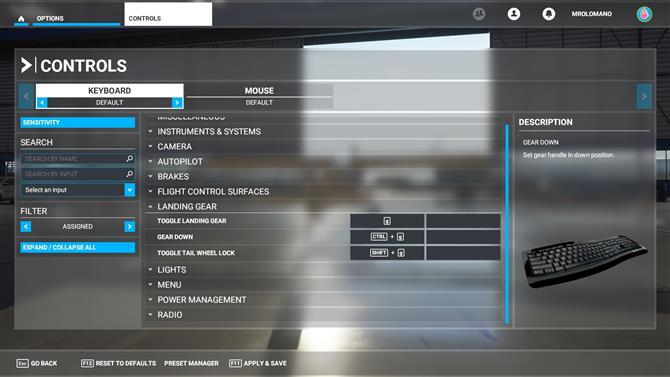
(Изображение предоставлено Microsoft)
- Переключить шасси — G
- Пониженная передача — CTRL + G
- Переключить блокировку заднего колеса — SHIFT + G
Ключи подсветки Flight Simulator 2020
Ключи подсветки Flight Simulator 2020
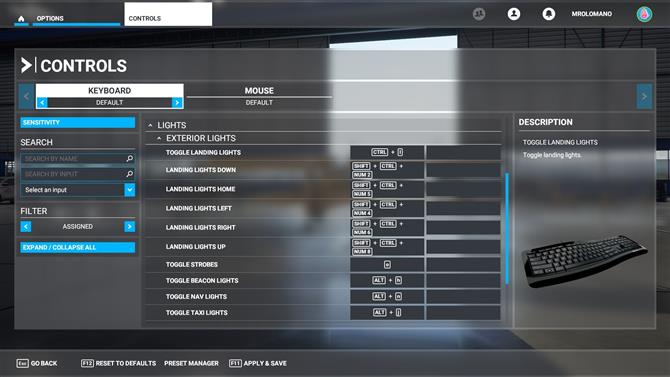
(Изображение предоставлено Microsoft)
Внешнее освещение
- Переключить посадочные огни — CTRL + I
- Посадочные огни вниз — SHIFT + CTRL + NUM 2
- Посадочный фонарь Home — SHIFT + CTRL + NUM 5
- Посадочный свет слева — SHIFT + CTRL + NUM 4
- Посадочный огонь справа — SHIFT + CTRL + NUM 6
- Посадочный светильник — SHIFT + CTRL + NUM 8
- Переключить стробоскопы — O
- Переключить маяк — ALT + H
- Переключить навигационный свет — ALT + N
- Переключить фары такси — ALT + J
Внутреннее освещение
- Переключить фонарик — Alt + l
- Переключить свет — l
Клавиши меню Flight Simulator 2020
Клавиши меню Flight Simulator 2020
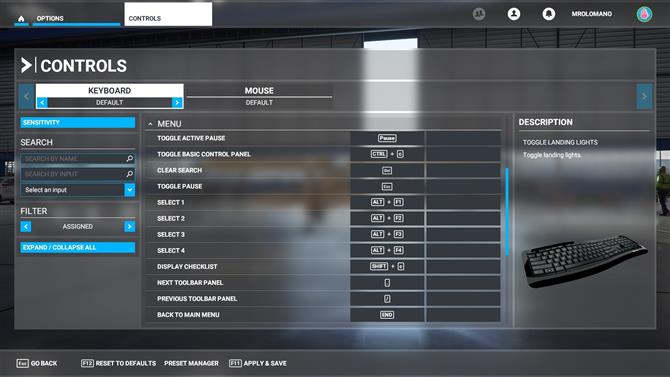
(Изображение предоставлено Microsoft)
- Переключить активную паузу — ПАУЗА
- Переключить базовую панель управления — CTRL + C
- Очистить поиск — DEL
- Переключить паузу — ESC
- Выберите 1 — Alt + F1
- Выберите 2 — Alt + F2
- Выберите 3 — Alt + F3
- Выберите 4 — Alt + F4
- Контрольный список отображения — SHIFT + C
- Следующая панель панели инструментов — .
- Предыдущая панель панели инструментов — /
- Вернуться в главное меню — КОНЕЦ
- Закрыть меню — BACKSPACE
- Летать — ВВОД
- Сменить самолет — F11
- Ливреи — F12
- См. Технические характеристики — F10
- Меню помощи — TAB
- Перезапустить свободный полет — ГЛАВНАЯ
- Перезапустить действие — ГЛАВНАЯ
Клавиши управления питанием Flight Simulator 2020
Клавиши управления питанием Flight Simulator 2020
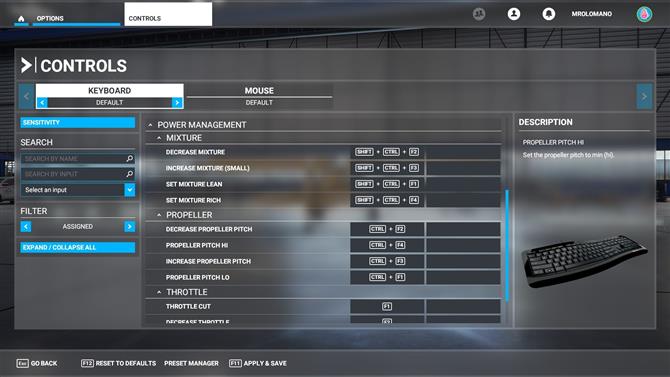
(Изображение предоставлено Microsoft)
Смесь
- Уменьшить смесь — SHIFT + CTRL + F2
- Увеличить смесь (маленький) — SHIFT + CTRL + F3
- Установка наклона смеси — SHIFT + CTRL + F1
- Установить насыщенность смеси — SHIFT + CTRL + F4
Пропеллер
- Уменьшить шаг винта — CTRL + F2
- Шаг винта Hi — CTRL + F4
- Увеличить шаг винта — CTRL + F3
- Шаг пропеллера Lo — CTRL + F1
Дроссель
- Дроссельная заслонка — F1
- Уменьшить дроссель — F2
- Увеличение дроссельной заслонки — F3
Радиоключи Flight Simulator 2020
Радиоключи Flight Simulator 2020

(Изображение предоставлено Microsoft)
АПД
- ADF — SHIFT + CTRL + A
Связь
- Com Radio — C
- Установить Com1 Standby — SHIFT + ALT + X
- Com1 переключить в режим ожидания — ALT + U
DME
- DME — F
NAV
- Уменьшить частоту NAV1 (дробить, переносить) — SHIFT + CTRL + PGDOWN
- Увеличить частоту NAV1 (дробить, переносить) — SHIFT + CTRL + PGUP
- Обмен NAV1 — SHIFT + CTRL + N
- NAV Радио — N
VOR
- Уменьшить VOR1 OBS — SHIFT + CTRL + END
- Увеличить VOR1 OBS — SHIFT + CTRL + HOME
- VOR OBS — SHIFT + V
XPNDR
- Транспондер — Т
- Установить транспондер — SHIFT + ALT + W
- Отображение ATC — Scroll Lock
- Выбор панели ATC 0-0
- Выбор панели УВД 1 — 1
- Выбор панели УВД 2–2
- Выбор панели УВД 3–3
- Выбор панели УВД 4–4
- Выбор панели УВД 5 — 5
- Выбор панели УВД 6–6
- Выбор панели ATC 7-7
- Выбор панели УВД 8-8
- Выбор панели УВД 9 — 9
- Обмен частот — X
- Увеличение скорости вращения колес — SHIFT
Хотите узнать больше? Вот почему Flight Simulator 2020 — такой же шедевр дзен, как и хардкорный симулятор.
